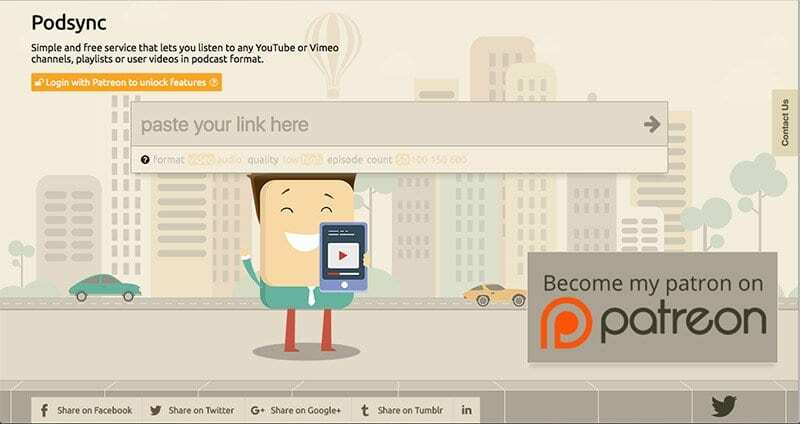
Prošlog rujna, Apple je tiho povukao iznimno popularnu YouTube aplikaciju treće strane pod nazivom "ProTube" iz App Storea - na frustraciju svojih obožavatelja i predanih korisnika.
Međutim, nije Apple kriv. Tehnološki div iz Cupertina povukao je aplikaciju nakon niza zahtjeva za uklanjanje koje je poslao Google (tvrtka koja posjeduje YouTube, ako niste znali). Google je od tada ubio pristup API-ju za popularnu aplikaciju.
I nije to bio samo ProTube, Google je vršio pritisak na Apple da preuzme gomilu YouTubea treće strane na App Storeu.
Sadržaj
- Zašto je Google ubio ProTube
- Unesite Podsync
-
Kako koristiti Podsync s Youtubeom na vašem iPhoneu
- Korak 1.
- Korak 2
- Korak 3
- 4. korak
- Korak 5
- Korak 6
-
Dodatna razmatranja
- Vezane objave:
Zašto je Google ubio ProTube
ProTube je, između ostalog, nudio reprodukciju u pozadini, način rada samo za audio, reprodukciju videa od 60 fps i druge značajke - uključujući značajnu činjenicu da videozapisi koji se reproduciraju putem ProTubea ne prikazuju oglase.
Mnoge od njih značajke su YouTubeove plaćene pretplatničke usluge Red. Teško je ne vidjeti uzročno-posljedičnu situaciju između YouTubea koji promovira svoju pretplatničku uslugu i naručivanja uklanjanja aplikacija trećih strana koje su mu se natjecale.
YouTube je također isprobao razne druge taktike u onome što se čini kao pokušaj da se ljudi prijave za YouTube Red, uključujući onemogućavanje reprodukcije u pozadini za YouTube videozapise koji se gledaju u Safariju ili Chromeu iOS.
Stoga vjerojatno ne postoji savršeno ili vrlo prikladno rješenje za korisnike iOS-a osim ako ne želite izdvojiti više od 12,99 USD za YouTube Red. Ali to ne znači da ne postoje druge opcije koje biste trebali razmotriti.
Unesite Podsync
PodSync, u najjednostavnijem slučaju, je online usluga koja pretvara YouTube videozapise, popise za reprodukciju ili kanale u "podcaste". Zalijepite vezu na YouTube na web-stranicu i ona će vam dati prilagođenu vezu za podcast.
Te se veze na podcast zatim mogu unijeti u izvornu aplikaciju Podcast iOS. Na primjer, popis za reprodukciju na YouTubeu čitat će se kao podcast, dok će se videozapisi na popisu za reprodukciju tretirati kao pojedinačne epizode tog podcasta. I da, podržava i audio i video reprodukciju.
Dok je potrebno a malo U pogledu rada, prednosti su slične ProTubeu i drugim kasnijim aplikacijama trećih strana. Naime, imat ćete iskustvo bez oglasa koje se može igrati u pozadini.
Evo kako ga koristiti.
Kako koristiti Podsync s Youtubeom na vašem iPhoneu
Korak 1.
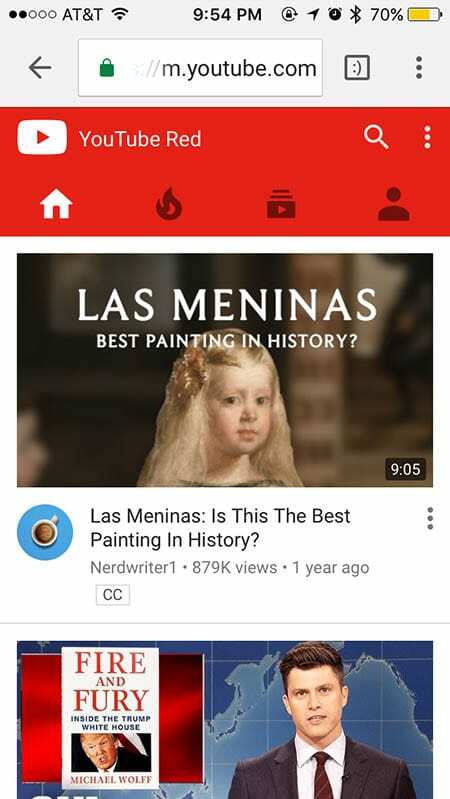
Prvo otvorite svoj omiljeni web preglednik na svom iOS uređaju. Bilo koji preglednik će raditi. Idite na YouTube.
Korak 2
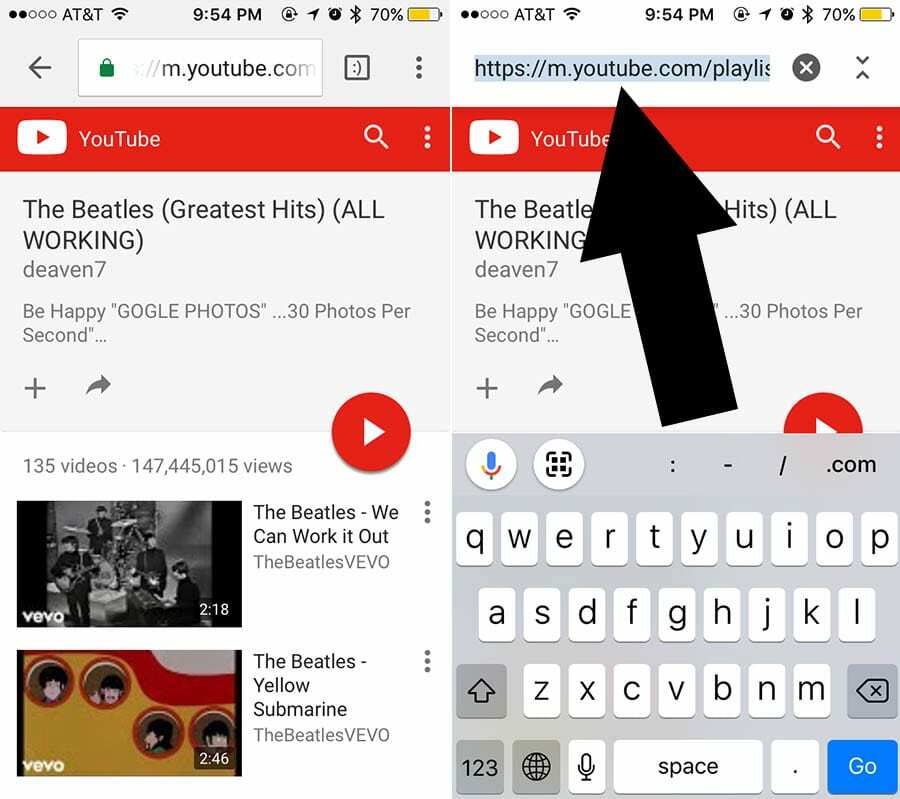
Pronađite videozapis, popis za reprodukciju ili YouTube kanal koji želite reproducirati. Koristit ćemo ovu playlistu pjesama Beatlesa kao primjer. Dodirnite popis za reprodukciju, zatim dodirnite adresnu traku i kopirajte URL.
Korak 3
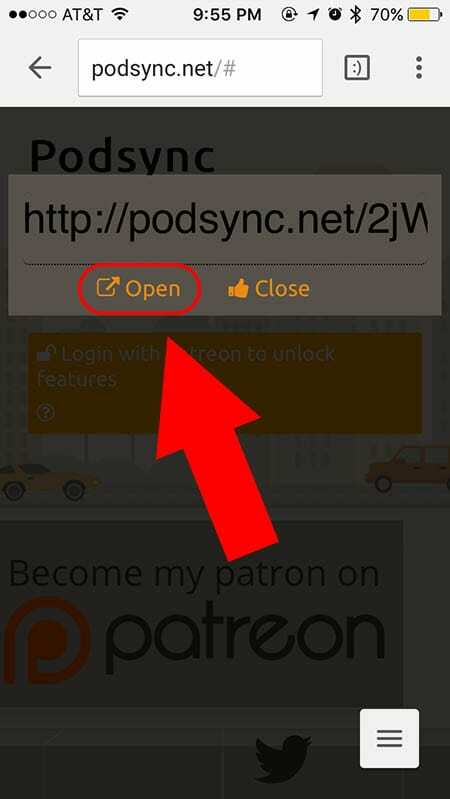
U svom iOS web pregledniku idite na podsync.net. Zalijepite URL u polje i pritisnite strelicu. Kopirajte rezultirajuću vezu (koja će započeti s podsync.net).
U iOS-u to može biti malo izbirljivo. Brzi preokret je da dodirnete i držite ikonu Otvori ispod URL-a i dodirnete Kopiraj u Safariju (ili Kopiraj URL veze u Google Chromeu).
4. korak
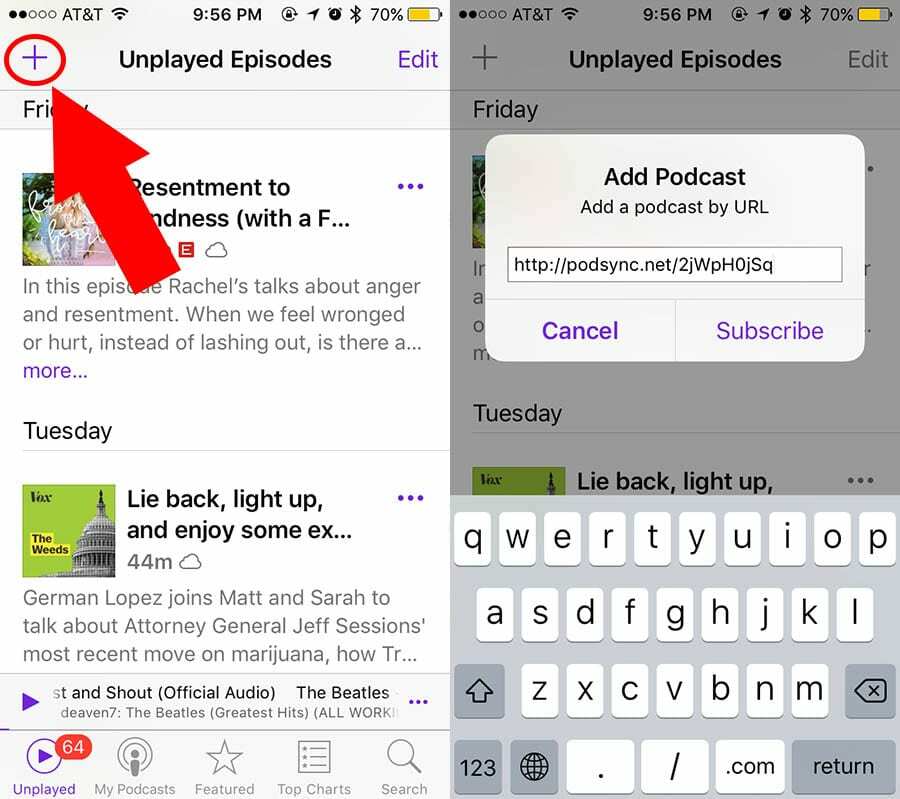
Otvorite izvornu aplikaciju Podcast na svom iOS uređaju. Dodirnite ikonu Plus u gornjem lijevom kutu. Dodirnite Dodaj podcast i unesite URL koji ste kopirali iz pod sinkronizacije.
Korak 5
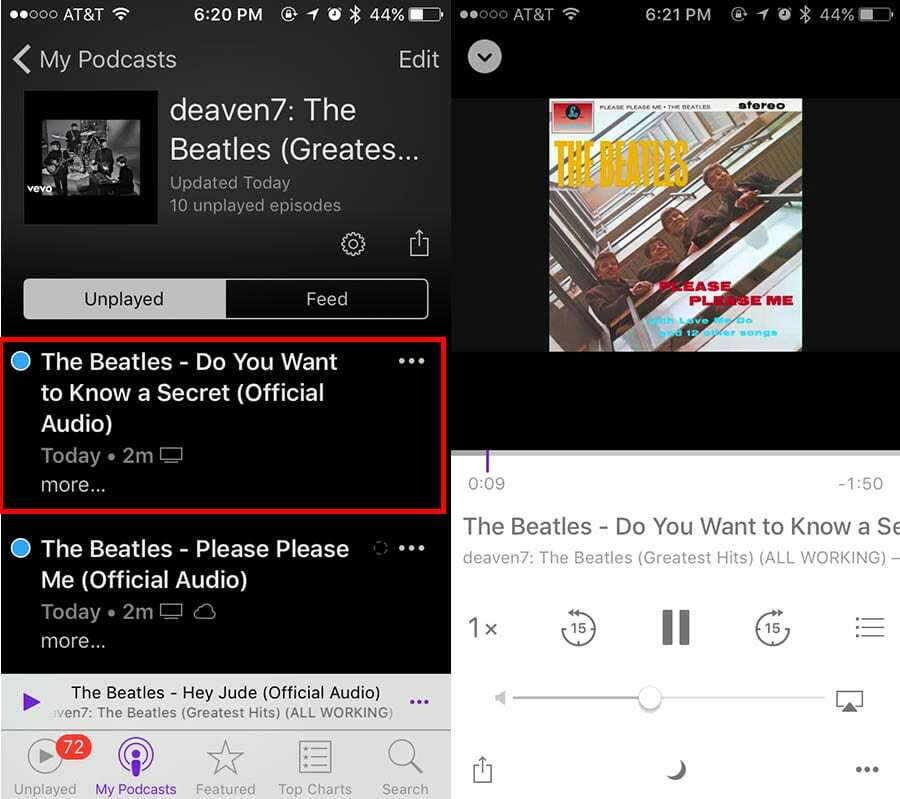
Svaki pojedinačni videozapis s popisa za reprodukciju vidjet ćete kao zasebne epizode "podcasta". Dodirnite bilo koji od njih i video i audio će se početi reproducirati (bez oglasa, vrijedno je napomenuti). Ako ne vidite ništa pod "Nereproducirano", pokušajte dodirnuti "Feed".
Korak 6
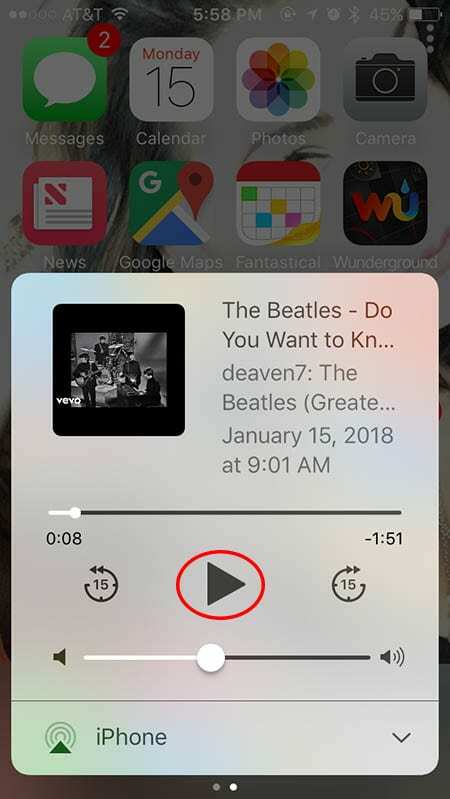
Odavde se samo vratite na početni zaslon. Povucite Kontrolni centar i vidjet ćete "podcast" koji se reproducira u vašem medijskom izborniku. Dodirnite gumb za reprodukciju i možete reproducirati zvuk u pozadini.
Premda, kao sporedna napomena, morat ćete se vratiti u aplikaciju Podcast da biste se ručno prebacivali između videozapisa ili jednostavno proći do samog kraja videozapisa da biste reproducirali sljedeću "epizodu" u svom prilagođenom podcastu.
Dodatna razmatranja
Naravno, PodSync vjerojatno najbolje funkcionira ako izradite vlastiti popis pjesama na YouTubeu, kopirate tu vezu i pretvorite je u podcast.
Ovo je savršeno za korisnike koji žele slušati besplatnu glazbu i koji su uvijek u potrazi za novim pjesmama za dodavanje na svoje popise pjesama.
Svaki videozapis koji ubuduće dodate na svoj popis za reprodukciju automatski će se sinkronizirati s aplikacijom Podcast kao novi epizoda podcasta — tako da ne zaglavite s videozapisima koje ste imali kada ste svoju listu za reprodukciju pretvorili u "podcast".
Opet, nije baš savršeno rješenje, ali ako ne platite pretplatu na YouTube Red, to bi mogla biti sljedeća najbolja stvar.

Mike je slobodni novinar iz San Diega u Kaliforniji.
Iako prvenstveno pokriva Apple i potrošačku tehnologiju, ima prethodno iskustvo pisanja o javnoj sigurnosti, lokalnoj upravi i obrazovanju za razne publikacije.
Nosio je dosta šešira na području novinarstva, uključujući pisca, urednika i dizajnera vijesti.